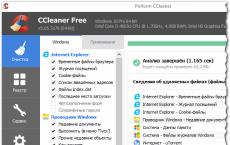Htc-da zavod sozlamalarini tiklang. HTC One-ni asl holatiga qaytarish: qattiq reset. Qayta tiklash yordamida kalitni qayta o'rnatish
Sizga qattiq reset kerak, agar:
- Sizning HTC muzlay boshladi;
- yoqishni to'xtatdi;
- Siz parolingizni unutdingiz;
- Siz grafik qulfni unutdingiz.
Keyinchalik buni qanday qilishni sizga aytamiz. Shuni yodda tutingki, telefon xotirasidagi barcha ma'lumotlar o'chiriladi, shuning uchun quyida tavsiflangan usullarga faqat zarurat tug'ilganda yoki sizda hali ham zaxira nusxasi borligiga amin bo'lsangiz, murojaat qiling.
Qayta tiklash orqali HTC-ni qanday tiklash mumkin
Birinchi usul qurilmasi umuman yoqilmagan, noto'g'ri ishlayotgan yoki siz smartfon yoki planshetni qulfdan chiqara olmaydiganlar uchun tegishli:
1. Qurilmangizni o'chiring.
2. Endi biz Recovery rejimiga o'tishimiz kerak. Buning uchun ma'lum bir tugmalar birikmasini bosib ushlab turish kerak. Ushbu kombinatsiyalardan biri albatta ishlaydi, barchasi sizning HTC modeliga bog'liq:
- Ovoz balandligi + quvvat tugmasi
- Ovozni pasaytirish + quvvat tugmasi
- Ovozni ko'tarish / pasaytirish + quvvat tugmasi + uy tugmasi
- Ovozni ko'tarish + ovozni pasaytirish + quvvat tugmasi
Ovoz balandligini oshirish va pasaytirish tugmalaridan foydalanib, siz mos ravishda yuqoriga va pastga harakat qilishingiz va quvvat/qulf tugmasi bilan tanlovingizni tasdiqlashingiz mumkin. Yangi HTC qurilmalarida Qayta tiklash menyusi sensorli bo'lishi mumkin.
3. "Ma'lumotlarni o'chirish/zavod sozlamalarini tiklash" ni tanlang.
5. Va oxirida "tizimni hozir qayta ishga tushiring".
Butun jarayon sizga bir daqiqadan ko'proq vaqtni oladi. Barcha amallarni bajarganingizdan so'ng, Android telefoningiz yoki planshetingiz qayta ishga tushadi va siz qurilmani birinchi ishga tushirganingizda bo'lgani kabi qabul qilasiz.
Sozlamalar orqali HTC-ni qanday qilib qattiq tiklash mumkin
1. Android sozlamalariga o'ting.
2. "Zaxiralash va tiklash" bandini oching. Zaxira nusxasini yaratishni unutmang.
3. Zavod sozlamalarini tiklash-ni tanlang.
4. Keyin "Telefonni (planshetni) tiklash" tugmasini bosing.
5. Nihoyat, "Hamma narsani o'chirish" tugmasini bosing.
Shundan so'ng, qurilmaning ichki xotirasidagi barcha ma'lumotlar qayta tiklanadi.
Har qanday Android qurilmasini asl holatiga qaytaring
Ushbu usul universal bo'lib, nafaqat HTC, balki boshqa Android qurilmalarida ham ishlaydi. Teruvchida quyidagi xizmat kodlaridan birini tering. Ehtimol, ularning hech biri ishlamaydi, barchasi ishlab chiqaruvchiga bog'liq:
- *2767*3855#
- *#*#7780#*#*
- *#*#7378423#*#*
Zamonaviy texnologiyalar texnologik jihatdan yanada rivojlangan, murakkab va funktsional bo'lib bormoqda. Shu bilan birga, ortib borayotgan murakkablik bilan mobil gadjetlarning ishonchliligi va barqarorligiga qo'yiladigan talablar o'sib bormoqda, bu, albatta, kafolat berish juda qiyin. Smartfonning funksionalligini tiklashning yagona yo'li barcha o'zgarishlarni qayta tiklash bo'lgan holatlar mavjud. Boshqacha qilib aytganda, HTC One-ni zavod sozlamalariga qaytarish tizimni asl holatiga qaytaradi. Ushbu protsedura qurilmadan to'liq foydalanishning iloji bo'lmaganda yoki uni to'g'ri yangilashning iloji bo'lmaganda kerak bo'lishi mumkin.
HTC One qurilmasini zavod sozlamalariga qaytaring
Darhol shuni ta'kidlash joizki, foydalanuvchi sozlamalarini tiklash barcha ma'lumotlarning yo'qolishini anglatadi, ya'ni gadjet barcha foydalanuvchi ma'lumotlaridan, jumladan fotosuratlar, videolar, audio, matn va shaxsiy ma'lumotlardan butunlay tozalanadi, shuningdek o'rnatiladi. o'yinlar va ilovalar. Bularning barchasi tiklanishning eng kichik imkoniyatisiz gadjet xotirasidan shunchaki yo'qoladi.

Ma'lumotlaringizni qanday saqlash kerak
HTC One-ni zavod sozlamalariga qaytarganingizda bunday ayanchli oqibatlarga yo'l qo'ymaslik uchun quyidagi ro'yxatdagi bir nechta protseduralarni bajarishingiz kerak:
- Birinchidan, standart Sync Manager ilovasi yoki uchinchi tomon arxivlash ilovalari yordamida barcha ma'lumotlarning zaxira nusxasini yaratamiz;
- Ikkinchidan, biz barcha kontaktlar uchun bulutli saqlash xizmatini faollashtiramiz, masalan, Google'dan bulut;
- Uchinchidan, biz muntazam ravishda multimedia ma'lumotlarining zaxira nusxalarini yaratish xizmatlarini ulaymiz. Siz Google, Dropbox va boshqalardan foydalanishingiz mumkin;
- O'rnatilgan ilovalar va o'yinlarning zaxira nusxalarini yaratish uchun siz Titanium Backup-dan foydalanishingiz mumkin;
- Barcha zaxira nusxalari bulut xizmatlarida saqlanishi kerak.
Shunday qilib, HTC One-ni zavod sozlamalariga qaytarishdan oldin, barcha kerakli ma'lumotlar saqlanganligiga ishonch hosil qiling, hamma narsani, hatto vaqtinchaliklarini ham saqlab qo'yganingiz ma'qul, keyin uni har doim o'chirib tashlashingiz mumkin, lekin uni qayta tiklay olmaysiz. . Esingizda bo'lsin, qattiq tiklash tartibi gadjetni qismlarga ajratishga o'xshaydi, faqat ochilgan holat emas, balki smartfonning dasturiy qismi.

Qurilmaning dasturiy ta'minotini qayta o'rnatish va tiklash uchun dastur menyusiga kirish uchun siz bir vaqtning o'zida ikkita tugmani bosishingiz kerak: Quvvat tugmasi va ovoz balandligini pasaytirish tomonidagi ovoz roker. Faqat chalkashmang, ovoz balandligini oshirish uchun ovoz tugmasini bosmang, chunki bu kombinatsiya ishlamaydi, bu ekranning skrinshotlarini olish uchun. Tugmalarni bosgandan so'ng, biz Android belgilari paydo bo'lishini kutamiz, tamom, tugmalar qo'yib yuborilishi mumkin. Ovoz balandligi tugmasidan foydalanib, asl sozlamalarni tiklash uchun menyu bandini tanlang.

Diqqat! Ushbu rejimda smartfon displeyining sensorli xususiyatlari mavjud emas va ishlamaydi; jismoniy tugmalardan foydalaning: siljitish uchun rocker, elementlarni qabul qilish uchun quvvat tugmasi.
Shundan so'ng, qurilmangiz avtomatik ravishda qayta ishga tushadi va barcha sozlamalar qayta tiklanadi. Bu bir necha daqiqa vaqt olishi mumkin, xavotir olmang, bu normal holat.
Qattiq resetdan keyingi hayot
HTC One-ni zavod sozlamalariga qaytarganingizdan keyin nima qilish kerak? Ikkita variant mavjud:
- Agar sizning rejangiz gadjet (sovg'a, sotuv) bilan bo'lishish bo'lsa, unda siz hech narsa qilishingiz shart emas.
- Agar siz hali ham telefoningiz bo'lsa va undan foydalanishni davom ettirishni rejalashtirmoqchi bo'lsangiz, u holda siz smartfondagi ish muhitini - ilovalar, o'yinlar, kontaktlar va boshqa ma'lumotlarni qayta tiklashingiz kerak bo'ladi.
Agar tiklash jarayonidan oldin hamma narsa to'g'ri bajarilgan bo'lsa, ya'ni zaxira nusxalari yaratilgan va bulut xizmatlariga yuklangan bo'lsa, unda hamma narsani to'liq tiklash qiyin bo'lmaydi.
Agar siz parolni unutib telefoningizni bloklagan bo'lsangiz yoki u boshqa sabablarga ko'ra bloklangan bo'lsa, birinchi qilishingiz kerak bo'lgan narsa - qattiq tiklash. Zavod sozlamalarini bunday tiklash nafaqat telefonni qulfdan chiqaradi, balki uning ishlashidagi ba'zi xatolarni ham tuzatadi.
Qattiq resetni qanday qilish kerak.
Birinchi narsa - quvvat tugmasi yordamida telefonni o'chirish yoki batareyani olib tashlash. Keyin ovoz balandligini va quvvat tugmalarini bosib ushlab turing va menyu paydo bo'lishini kuting. Ekranda Android splash ekrani paydo bo'lganda, ikkala tugmani ham qo'yib yuboring, bir necha daqiqadan so'ng ingliz tilidagi menyu paydo bo'ladi. Ovoz balandligi tugmalaridan foydalanib, zavod sozlamalarini tiklash-ni tanlang. Keyin biz telefonni qayta ishga tushiramiz.
Shuni esda tutish kerakki, bunday qayta o'rnatish telefonning ichki xotirasidagi barcha ma'lumotlarning yo'qolishiga olib keladi, ammo karta tegmasdan qoladi. Shuning uchun, agar qayta o'rnatishdan oldin barcha kerakli ma'lumotlarni saqlash mumkin bo'lsa, buni bajaring.
HTCSinMenejer
Telefoningiz qulflanganda ma'lumotlaringizni yo'qotmaslik uchun shaxsiy kompyuteringiz bilan sinxronlash dasturidan foydalangan ma'qul. Shunday dasturlardan biri HTC Syns Manager hisoblanadi. Ushbu dastur telefon kitobi, kalendar yozuvlari va qaydlarni shaxsiy kompyuteringizga zaxiralash imkonini beradi. Bundan tashqari, barcha media fayllarni saqlash uchun foydalanish mumkin. Ushbu dasturni yuklab olish bepul, o'rnatish oson va foydalanish oson. Ma'lumotlarni sinxronlashtirish va uzatish sizga ko'p vaqt talab qilmaydi, lekin shu bilan birga, agar smartfonlaringizdan muammolar yuzaga kelsa, ma'lumotlar saqlanib qolishiga ishonchingiz komil bo'ladi.
Dastur bilan ishlash juda oson. Buni amalga oshirish uchun siz faqat USB kabelini ulashingiz va kerakli disk raskadrovka turini tanlashingiz kerak. Keyinchalik, dastur qurilmani tanib, ulanishni yaratishini kutamiz. Shundan so'ng, siz faqat kerakli fayllarni tanlangan papkaga saqlashingiz kerak.
Dropbox
Bu shaxsiy fayllaringizni saqlash uchun yana bir imkoniyatdir. Ushbu bulutli portal sizga 2 GB gacha ma'lumotni bepul saqlash imkonini beradi. Buning uchun siz uni yuklab olishingiz va ro'yxatdan o'tishingiz kerak. Keyin saqlanishi kerak bo'lgan fayllarni belgilang. Ushbu saqlash usuli har kuni o'z smartfonida katta hajmdagi ma'lumotlarni saqlaydiganlar uchun javob beradi, keyin esa ular shaxsiy kompyuteriga o'tadi. Smartfoningizdagi joyni tejash va fayllarning xavfsizligini oshirish uchun ularni ushbu resursda saqlashingiz mumkin.
Zaxira.
Har qanday smartfon sozlamalarida zaxira funksiyasiga ega ekanligini unutmang. Bu tiklashdan oldin fayllarni saqlashning eng oson usuli. Ammo shuni ham ta'kidlash kerakki, siz qayta tiklashingiz kerak bo'lganda, siz har doim ham telefoningiz sozlamalariga kira olmaysiz.
Shuni unutmangki, Play Market xizmatlaridan foydalanadigan har bir kishi Google hisobiga ega bo'lib, unda siz o'zingizning fayllaringizni ham saqlashingiz va uning yordamida yo'qolgan ilovalarni tiklashingiz mumkin.
Android-da sozlamalarni tiklash zarurati butunlay boshqa holatlarda paydo bo'lishi mumkin: qurilma muzlay boshladi yoki siz uni qulfdan chiqara olmaysiz. Va agar hech qanday harakatlar muammoni hal qilishga yordam bermasa, Hard Reset qurilmaning funksionalligini tiklash uchun haqiqiy imkoniyatdir. Maqolada nima qilish kerakligini bilib olasiz.
(!) Agar siz naqsh, PIN-kod yoki parolni unutgan bo'lsangiz, avval ushbu ko'rsatmalarni o'qing: va .
Xo'sh, agar ushbu qo'llanmalardan so'ng siz hali ham qulfni ochishda yordamga muhtoj bo'lsangiz yoki qurilma bilan boshqa muammolarga duch kelsangiz, ushbu maqolani diqqat bilan o'qing. Shuni ta'kidlash kerakki, Hard Reset-dan so'ng telefon yoki planshetdan faqat ichki xotiradagi ma'lumotlar o'chiriladi. SD fayllar, rasmlar, musiqa, videolar va boshqalar. tegmasdan qoladi.
Usul 1. Qayta tiklash orqali Android-da sozlamalarni qanday tiklash mumkin
Birinchi usul qurilmasi umuman yoqilmagan, noto'g'ri ishlayotgan yoki smartfon tizimiga kirishni tiklashi kerak bo'lganlar uchun tegishli:
1. Qurilmani o'chiring.
2. Endi siz Recovery rejimiga kirishingiz kerak. Buning uchun ma'lum bir tugmalar birikmasini ekran yonib turguncha bosib turishingiz kerak. Qurilma ishlab chiqaruvchisiga qarab, kombinatsiya farq qilishi mumkin:
- Ovozni pasaytirish + quvvat tugmasi
- Ovoz balandligi + quvvat tugmasi
- Ovozni ko'tarish / pasaytirish + quvvat tugmasi + uy tugmasi
- Ovozni ko'tarish + ovozni pasaytirish + quvvat tugmasi
Turli markalardagi telefonlarda tiklash rejimiga qanday kirish kerakligi yozilgan.

Ovoz balandligini oshirish va pasaytirish tugmalaridan foydalanib, siz mos ravishda yuqoriga va pastga harakat qilishingiz va quvvat/qulf tugmasi bilan tanlovingizni tasdiqlashingiz mumkin. Yangi qurilmalarda Qayta tiklash menyusi sensorli bo'lishi mumkin.
3. "Ma'lumotlarni o'chirish/zavod sozlamalarini tiklash" ni tanlang.

Shu tarzda siz smartfon/planshetingizning ichki xotirasini tozalashga rozilik bildirasiz.

5. Va oxirida "tizimni hozir qayta ishga tushiring".

Butun jarayon bir daqiqadan ko'proq vaqtni oladi. Barcha Android harakatlaridan so'ng, telefon yoki planshet qayta ishga tushadi va zavod sozlamalari tiklanadi. Siz qurilmani birinchi ishga tushirganingizdek qabul qilasiz.
Meizu tiklash rejimi
Meizu klassik Recovery o'rniga o'zining tiklash rejimini yaratdi. Unga kirish uchun "ON" + Volume "UP" kombinatsiyasidan foydalaning. Faqat "Ma'lumotlarni o'chirish" bandini belgilang va "Ishga tushirish" tugmasini bosing.

Xiaomi-da qayta tiklashdan Wipe-ni ishga tushirish
Xiaomi muhandislik menyusi Quvvat va Ovoz balandligi “+” tugmachalarini bosib turganingizda yuklanadi. U bir nechta tillarda mavjud - xitoy tilidan ingliz tiliga o'tish uchun bosing:

1. "Qayta tiklash" ni tanlang

2. Qayta tiklash rejimiga kirmoqchi bo'lsangiz, "OK" tugmasini bosing.

3. "Ma'lumotlarni o'chirish" tugmasini bosing. Bu erda sensor ishlamayapti, tanlash va harakat qilish uchun Quvvat va Ovoz tugmalaridan foydalaning.


5. "Tasdiqlash" tugmasini bosish orqali tasdiqlang.

6. Qurilma sizga Wipe muvaffaqiyatli yakunlanganligi haqida xabar beradi. Asosiy menyuni oching.

7. Smartfonni qayta ishga tushirish uchun "Qayta yuklash" ni tanlang.

8. Keyin "Tizimga qayta yuklash".

2-usul. Sozlamalar orqali Hard Reset qanday amalga oshiriladi
1. Android sozlamalariga o'ting.
2. "Zaxiralash va tiklash" bandini oching. To'ldirishni unutmang.

3. Zavod sozlamalarini tiklash-ni tanlang.

4. Keyin "Telefonni (planshetni) tiklash" tugmasini bosing.

5. Agar naqsh yoki parol o'rnatilgan bo'lsa, uni kiritishingiz kerak.

6. Nihoyat, "Hammasini o'chirish" tugmasini bosing.

Shundan so'ng, qurilmaning ichki xotirasidagi barcha ma'lumotlar qayta tiklanadi.
Android 8.0 Oreo va undan yuqori versiyalarida
Android 8.0 da Sozlamalar menyusi katta o'zgarishlarga duch keldi. Endi "Zavod sozlamalarini tiklash" funksiyasi "Tizim" → "Qayta tiklash" bo'limida joylashgan.

Meizu-da
Flyme OS-da funktsiyaga yo'l birja Android-dan farq qiladi: "Sozlamalar" → "Telefon haqida" → "Saqlash" → "Sozlamalarni tiklash" ga o'ting.

"Ma'lumotlarni o'chirish" ni belgilang va "Qayta tiklash" tugmasini bosing.
Xiaomi-da
MIUI-da ishlab chiquvchilar zavod sozlamalarini tiklash funktsiyasini "Kengaytirilgan sozlamalar" da yashirishdi - video ko'rsatmalarini tomosha qiling:
Xiaomi smartfonlarida USB drayveri ham tozalanadi, shuning uchun agar siz fotosuratlar, audio va boshqa fayllarni saqlamoqchi bo'lsangiz, oldindan zaxira nusxasini yaratish haqida ehtiyot bo'ling.
3-usul: Android-da zavod sozlamalarini tiklash
Bu usul avvalgilaridan ham oddiyroq. Teruvchida quyidagilardan birini tering. Ehtimol, ularning hech biri ishlamaydi, barchasi ishlab chiqaruvchiga bog'liq:
- *2767*3855#
- *#*#7780#*#*
- *#*#7378423#*#*
Shuningdek, ushbu kodlarni “Favqulodda qo‘ng‘iroq”ga kiritib ko‘ring.
4. Fastboot rejimidan qattiq tiklashni amalga oshiring
Qurilma bir xil nomdagi rejimda yuklanganda (agar smartfonda mavjud bo'lsa) kompyuter uchun Fastboot yordam dasturi yordamida Android qurilmasining ichki xotirasini tozalashingiz mumkin. Dasturni, shuningdek, ADB va USB drayverlarini o'rnatish va ishga tushirish maqolada tasvirlangan. Nexus, Pixel, Huawei, HTC, Sony, Motorola, eng yangi LG kabi qurilmalarda avval yuklash qurilmasini qulfdan chiqarishingiz kerak:
- Nexus-da - fastboot oem unlock buyrug'i bilan
- Nexus 5X, 6P va Pixel qurilmalarida – “Ishlab chiquvchi parametrlari”dagi “OEM blokdan chiqarish” opsiyasini faollashtiring, tezkor yuklashning miltillovchi qulfini ochish buyrug‘idan foydalaning.
- Boshqalar uchun siz qo'shimcha ravishda ishlab chiqaruvchining veb-saytida individual kod olishingiz kerak
(!) Bootloader qulfini ochish Fastboot orqali amalga oshiriladi va darhol Wipe qiladi. Kelajakda telefonni qayta tiklash uchun ko'rsatmalardagi amallarni bajaring.
Qurilmani Fastboot rejimiga o'tkazing. 2 yo'li bor:
Birinchidan. Smartfoningizni o'chiring. Keyin Fastboot rejimi paydo bo'lguncha "ON" + ovoz balandligini pasaytirish tugmalarini bosing va ushlab turing. Ushbu klaviatura yorlig'i ishlab chiqaruvchiga qarab farq qilishi mumkin.

Ikkinchi. ADB va Fastboot bilan qanday ishlashni diqqat bilan o'rganing, maqolaga havola yuqorida. USB orqali nosozliklarni tuzatishni faollashtirish orqali telefoningizni kompyuteringizga ulang (qarang). Keyin administrator sifatida ishlaydigan buyruq satri (yoki Windows 10 da PowerShell) orqali ADB buyrug'ini kiriting va Enter tugmasini bosing:
Windows PowerShell bu buyruqni ishga tushirish uchun boshida quyidagilarni qo'shing:
Bu shunday bo'ladi:

Qurilma proshivka rejimida yuklangan. Ma'lumotlarni o'chirish uchun buyruqlardan birini bajaring (PowerShell-dan foydalanayotganda .\ qo'shishni unutmang):

Qurilmani qayta ishga tushirish uchun:

5. "Qurilmani topish" xizmati yordamida telefoningizdan ma'lumotlarni qanday o'chirish mumkin
Google maxsus xizmatni ishlab chiqdi "Qurilmani toping", uning yordamida siz nafaqat telefoningizni kuzatishingiz, balki uning sozlamalarini tiklashingiz mumkin. Buning uchun qurilma Internetga ulangan bo'lishi kerak.

2. Google ushbu hisob bilan bog'langan qurilmalarni topadi. Ma'lumotlarni o'chirish-ni bosing.


4. O'chirish tugmasini bosish orqali tanlovingizni tasdiqlang.

Natijada smartfon yoki planshetdagi ichki xotira tozalanadi.
6. Agar TWRP Recovery o'rnatilgan bo'lsa
Standart tiklash rejimidan farqli o'laroq, maxsus tiklash rejimi barcha sozlamalarni bir vaqtning o'zida emas, balki muayyan bo'limlarni tiklashga imkon beradi.
Buning uchun asosiy menyuda "O'chirish" ni oching.

Agar siz zavod sozlamalarini tiklashni xohlasangiz, slayderni o'ngga torting.

Muayyan bo'limlarni formatlashni istasangiz, "Kengaytirilgan tozalash" ni tanlang.

Tozalash kerak bo'lgan qismlarni belgilang va o'ngga suring.

Android-ni qayta ishga tushirish uchun "Tizimni qayta yuklash" tugmasini bosing.

Ana xolos. Aslida, Android-da sozlamalarni tiklashda hech qanday qiyinchiliklar bo'lmasligi kerak, butun jarayon 5 daqiqadan ko'proq vaqtni oladi.
(4,80 5 balldan, baholangan: 25 )
Joylashtirilgan Sun, 06/14/2015 - 17:59
Ko'pchiligimiz ajoyib mobil qurilmalar - HTC smartfonlari egalariga aylandik. Uch o'lchovli displey, keng funksiyalar diapazoni, aniq musiqiy ovoz, nima yaxshiroq bo'lishi mumkin?
Android HTC-da sozlamalarni qanday tiklash mumkin.
HTC smartfon sozlamalari
Biroq, qurilma to'liq quvvat bilan ishlashi uchun barcha funktsiyalarni sozlash kerak. Agar u darhol ishlamasa, "Sozlamalarni zavod sozlamalariga qaytarish" opsiyasini bosing va qaytadan boshlang. Buni qanday qilish kerak? Endi biz sizga hamma narsani aytib beramiz.
Videoni ko'rib chiqish: HTC One: Zaxiralash, tiklash va tiklash.
Shunday qilib, Menyu opsiyasini oching, Sozlamalar-ni tanlang va barcha funktsiyalarni didingizga qarab sozlashni boshlang.
Avvalo, biz Androidni mutlaqo "shaxsiy" qilamiz, ya'ni biz uni shaxsiylashtiramiz. Biz individual ma'lumotlarni kiritamiz va noyob kod yaratamiz.
Barcha voqealardan xabardor bo'lish uchun do'stlaringiz bilan onlayn muloqot qiling, Wi-Fi va Bluetooth-ni sozlang.
Kiruvchi va chiquvchi qo'ng'iroqlarni, ovozli pochtani, kutishni, raqamni identifikatsiyalashni tizimlashtirish uchun biz "Qo'ng'iroq" funksiyasiga kiramiz.
Video ko'rsatmalari: Android-da sozlamalarni qanday tiklash kerak.
Ohang yoki boshqa tovush effektlarini o'rnating. Buni amalga oshirish uchun "Ovoz" opsiyasiga o'ting, so'ngra signallarning ovozini sozlang, xabarlarni qabul qilishda signalning ovozini o'rnating. Smartfon juda yaxshi xususiyatga ega - qurilma harakatlanayotganda ovozni sozlash. Shunday qilib, sumkada tovush balandroq bo'ladi va qo'llarda tovush bezovtalanmaydi va diqqatni tortmaydi. Buning uchun siz shunchaki smartfoningizni ag'darishingiz kerak.
Displeyga alohida e'tibor berilishi kerak. Smartfon ekrani tashrif qog'ozi bo'lib, hamma uni yorqin suratlar va chiroyli fon rasmlari bilan ta'kidlashga harakat qiladi. O'rnatishda biz avtomatik rejimda ekranning orqa yorug'lik davrini va yorqinligini aks ettirishni o'rnatamiz.
"Sinxronizatsiya va hisoblar" opsiyasida ijtimoiy tarmoqlar, Opera, Google brauzerlari va boshqalarga kirishni o'rnating. "Joylashuv" bo'limida telefon egasining joylashuvi koordinatalarini o'rnatadigan dasturni tanlang.
Ko'proq ko'rsatish
Maxfiylik. Bu nuqta hisobni tiklash uchun muhimdir. Agar kerak bo'lsa, ularni tezda tiklashingiz uchun telefoningiz sozlamalarining zaxira nusxalarini yaratish kerak. Kompyuterga ulanish uchun siz USB-ni sukut bo'yicha sozlashingiz kerak. Bitta m8 qurilmalarida biz dasturiy ta'minot yangilanishini avtomatik ravishda yoqamiz va o'chirib qo'yamiz; siz tizimni qo'lda ham yangilashingiz mumkin.
Telefon xavfsizligi har bir karta uchun alohida qulfni ochish kodini o'rnatishdan iborat. "Energiyani tejash" funksiyasi batareya sarfini minimal darajada tejaydi.
Sana va vaqt - ma'lum bir vaqt mintaqasi uchun vaqtni belgilang. Xotira bo'sh hajmning hajmini ko'rsatadi. Telefon raqamini terish ovozli buyruq bilan ham mumkin. Buning uchun matnni nutqqa aylantiradigan dasturni o'rnating. O'rnatish muvaffaqiyatsiz bo'lsa, "Qayta tiklash" ni bosing.
Videoklip: HTC zavod sozlamalarini tikladi.
Zavod telefoni sozlamalarida biz qurilma ishlab chiqarilganda o'rnatilgan funktsiyalarni tiklaymiz.